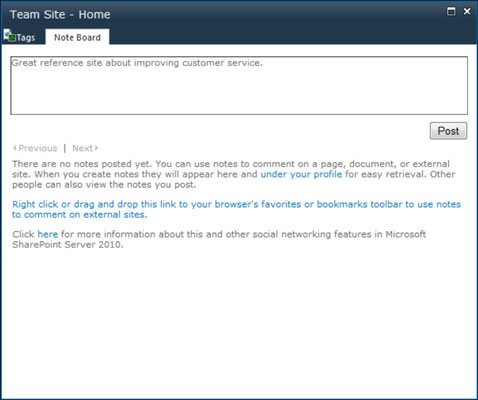Tag umožňuje obsah štítku nebo webových stránek s slova nebo fráze, které mají smysl pro vás. Když používáte SharePoint Online, součást sady produktů Office 365, můžete sdílet své značky s kolegy a zlepšit spolupráci tím, že ostatním umožníte zjistit více o vašich zájmech a projektech, na kterých pracujete.
Pokud pracujete na důvěrném projektu, nezapomeňte označit své štítky jako „soukromé“.
Poznámky jsou ekvivalentem zveřejnění něčeho na facebookové zdi vašeho přítele. Můžete se na něco zeptat, poblahopřát někomu k dobře odvedené práci nebo okomentovat projekt. V závislosti na preferencích uživatele může být osoba, pro kterou jste zanechali poznámku, informována o vaší poznámce také e-mailem.
Poznámky jsou viditelné pro každého ve vaší organizaci; lidé mohou vidět poznámky, které zanecháte kolegovi, ať už vás sledují nebo ne. Když sdílíte své myšlenky o článku, stránce nebo osobě, pamatujte na potenciální dopad. Stejně jako byste na Facebook nedávali fotky, které nechcete, aby vás pronásledovaly, nezveřejňujte poznámky, které porušují zásady vaší společnosti.
Obsah a stránky, které označíte a opatříte poznámkami, se zobrazí na kartě Štítky a poznámky na stránce Můj profil. Na této kartě můžete upřesnit zobrazení podle abecedy, podle typu nebo velikosti.
Vaše štítky a poznámky se také zobrazí vizuálně v cloudu štítků. Velikost štítku se zobrazuje podle frekvence používání.
Pokud si prohlížíte interní web, který má otevřená oprávnění, a chtěli byste jej navštívit později, klikněte na tlačítko To se mi líbí vpravo nahoře a stránku rychle označte. Pokud vám to tlačítko To se mi líbí tak docela nefunguje a chcete přidat další informace o stránce, kterou si prohlížíte, použijte místo toho tlačítko Tagy a poznámky. Zde je postup:
Na stránce, kterou chcete označit, klikněte na tlačítko Označit a poznámky vpravo nahoře.
Zobrazí se okno Tags and Note Board.
Přejděte na kartu Note Board a do textového pole zadejte své poznámky.
Klikněte na Uložit.
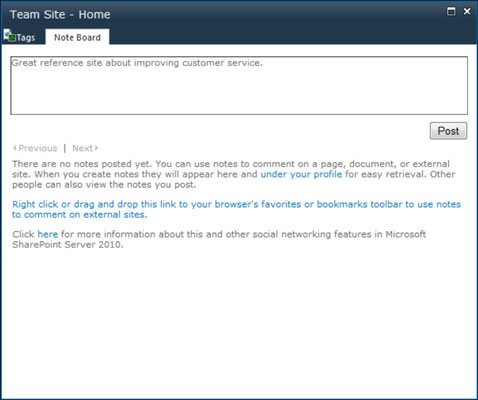
Značky a poznámky se neomezují pouze na vaše interní weby SharePoint. Tuto funkci můžete také použít pro jakýkoli web. Nástroj Tag and Note si můžete nainstalovat do svého panelu nástrojů Oblíbené, abyste k němu měli snadný přístup, kdykoli narazíte na zajímavou stránku.
Nejjednodušší způsob, jak nástroj použít, je přidat jej na lištu Oblíbené v prohlížeči. Pokyny pro přidání nástroje jsou na kartě Štítek a poznámky na stránce Můj profil. Po instalaci klikněte na nástroj, kdykoli narazíte na webovou stránku, kterou chcete označit. Nástroj se chová, jako kdybyste označili interní web SharePoint pomocí poznámkového bloku.